Для работы Консультант плюс на AltLinux потребуется Wine.
Если Wine не установлен, потребуется установить. AltLinux рекомендует использовать wine-vanilla (i586-wine-vanilla для 64-битных ОС). Команды для установки:
$ su —
# apt-get update
# apt-get install wine-vanilla-full wine-gecko winetricks
$ winetricks corefonts
Для работы системы помощи, нужно установить также wine-gecko.
Для сетевой версии необходимо расшарить папку с Консультантом в сетевой ресурс Samba
Пользователей программы добавить в группу Users.
Пример добавления пользователя:
# gpasswd -a users
Смонтировать сетевой ресурс с Консультантом.
Запустить команду winecfg и в открывшемся окне перейти на вкладку «Диски». Добавить диск (например, K: -> /mnt/auto/consultant), нажимаем «Дополнительно», тип диска устанавливаем «Сетевой». Выполняем команды:
$ cd ~/.wine/dosdevices/k:
$ wine cons.exe /yes /linux
В результате на рабочем столе пользователя появится ярлык.
Установка приложений в Simply Linux
Для регистрации надо выполнить команды:
$ cd ~/.wine/dosdevices/k:
$ wine cons.exe /ADM /REG /linux
параметры сообщаются в обслуживающий центр и получаются параметры регистрации.
Первый запуск после регистрации
$ cd ~/.wine/dosdevices/k:
$ wine cons.exe /ADM /linux
Для обновления баз Консультант плюс через интернет:
$ wine k:cons.exe /ADM /RECEIVE_INET /BASE* /linux
Пользователи сетевой версии также устанавливают wine, gecko и запускают программу командами:
$ cd ~/.wine/dosdevices/k:
$ wine cons.exe /linux
Для локальной версии, установленной на локальном ПК потребуется заготовить непривилегированного пользователя (например, consultant) и отдельный каталог для файлов программы (например /opt/consultant). И выполнить команды:
$ su —
# adduser consultant
# passwd consultant
# mkdir /opt/consultant
# chown -R consultant:consultant /opt/consultant
Добавить право записи для всех пользователей в consultant/adm
Чтобы WINE получил каталог, надо сделать символическую ссылку на /opt/consultant из домашнего каталога пользователя:
$ su consultant
$ ln -s /opt/consultant ~/consultant
От обычного пользователя Консультант Плюс будет запускаться так:
$ wine d:consultantcons.exe /linux
здесь D: настроен на домашнюю папку пользователя.
Источник: www.artiks.ru
Установка Alt Linux

В этой публикации, друзья, рассмотрим операционную систему Alt Linux – что являет собой вообще, какие существуют дистрибутивы, как установить один из таких дистрибутивов на компьютер. Как видим из названия, эта операционная система использует ядро Linux, и является одной из её ветвей. На нашем сайте, посвящённом в основном теме Windows, публикация про одну из ветвей Linux оказалась по одной простой причине – эту ветвь разрабатывают, поддерживают и продвигают российские разработчики. Alt Linux – одна из альтернатив Windows, к которой, возможно, придётся прибегнуть в условиях антироссийских санкций как минимум пользователям государственных организаций.
Установка приложений Windows на рабочую станцию через Wine [Архив]
↑ Установка Alt Linux
↑ Что такое Alt Linux
- Базируется на безопасной Linux;
- Имеет свой репозиторий, свою систему управления процессом установки и обновления ПО;
- В ней уделено внимание защите личных данных пользователей и соблюдению законодательства РФ. Alt Linux не собирает и не передает никакой информации о пользователях без их согласия;
- Поддерживает шифрование дисков и разделов, а также использование цифровых подписей и сертификатов.
Дистрибутивы Alt Linux доступны для архитектур x86, x86-64, aarch64, armh, RISC-V, MIPS, Эльбрус (e2kv3/v4), ppc64le. Но отдельные дистрибутивы могут поддерживать не все эти архитектуры. А дистрибутивов с поддержкой процессоров Эльбрус нет в свободном доступе для скачивания, такие предоставляются по письменному запросу обладателей компьютерного оборудования с этими процессорами.
У Alt Linux несколько разных сайтов, комплексно же информация о ней представлена на собственном сайте-энциклопедии Alt Linux Wiki — www.altlinux.org . Здесь есть руководства по работе с операционной системой, вопросы на ответы, информация по версиям и дистрибутивам Alt Linux, ссылки на загрузку дистрибутивов.
Alt Linux выпускается с 2000 года. Имеет разные версии, версии поддерживаются до определённого времени, далее их необходимо обновлять до новых версий. Актуальная на данный момент версия Alt Linux 10 будет поддерживаться до 31 декабря 2024 года.
Alt Linux предлагает различные варианты дистрибутивов (выпусков по аналогии с Windows) для разных целей и уровней опыта. В 10-й версии это:
- Simply Linux – обывательский дистрибутив, в частности, для домашнего использования;
- «Альт Рабочая станция» – дистрибутив для офисной среды с возможностью использования инфраструктуры Active Directory, со средой рабочего стола Mate;
- «Альт Рабочая станция К» — дистрибутив для офисной среды с возможностью использования инфраструктуры Active Directory, со средой рабочего стола KDE Plasma 5;
- «Альт Образование» — дистрибутив для образовательных учреждений с возможностью централизованного управления учебными аудиториями;
- «Альт Сервер» — дистрибутив для серверов с необходимым ПО;
- «Альт Сервер виртуализации» – дистрибутив по типу гипервизора первого уровня с поддержкой Linux KVM.
Также Alt Linux включает Live-сборки — LiveDisk’и с интегрированным ПО, которые можно использовать на съёмных устройствах информации:
- Starterkits – нечто спасательного LiveDisk’а;
- Engineering – LiveDisk с ознакомительным ПО для промышленных предприятий.
Больше информации об этих дистрибутивах получим на сайте Alt Linux Wiki. Прямо на главной станице идём по ссылке на информацию обо всех выпусках Alt Linux.
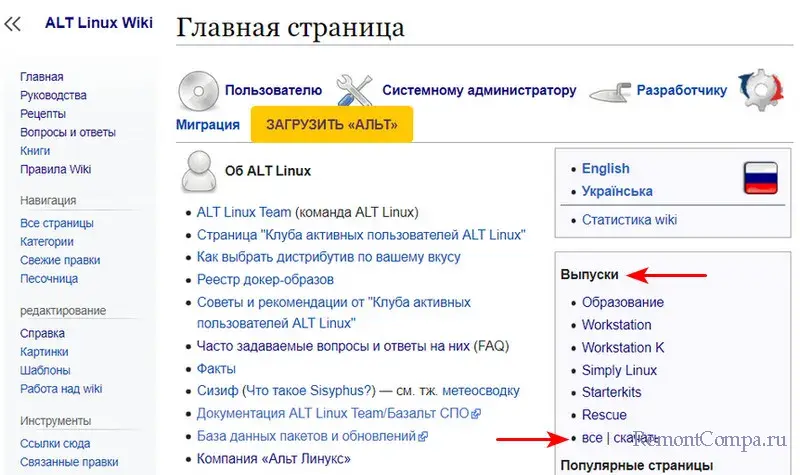
Дистрибутивы Alt Linux бесплатны для частного использования. Но организации при использовании дистрибутивов типа «Альт Рабочая станция» или «Альт Сервер» должны приобрести лицензию.
Ну и давайте рассмотрим конкретный дистрибутив Alt Linux – обывательский Simply Linux.
↑ Simply Linux
Simply Linux — дистрибутив для ПК и ноутбуков, ориентирован на обычного пользователя, прост в установке, прост в использовании. Система нетребовательна к ресурсам. Её минимальные требования: 1 Гб оперативной памяти, 25 Гб места на диске. Операционная система пойдёт даже на древних компьютерах. Работает шустро.
Предусматривает широкий перечень драйверов. Поставляется со средой рабочего стола Xfce, это легковесное графические окружение UNIX-подобных операционных систем. В Simply Linux дизайн Xfce устаревший, отживший своё, унылый, нечто интерфейса Windows XP. В плане привлекательности уступает более современным интерфейсам Linux Ubuntu и Mint. Из плюсов интерфейса Simply Linux можно отметить разве что удобство для пользователей, переходящих с Windows на Linux: интерфейс предусматривает привычный рабочий стол с системным меню в левом нижнем углу экрана. Меню отдалённо похоже на меню «Пуск» в Windows XP и 7.
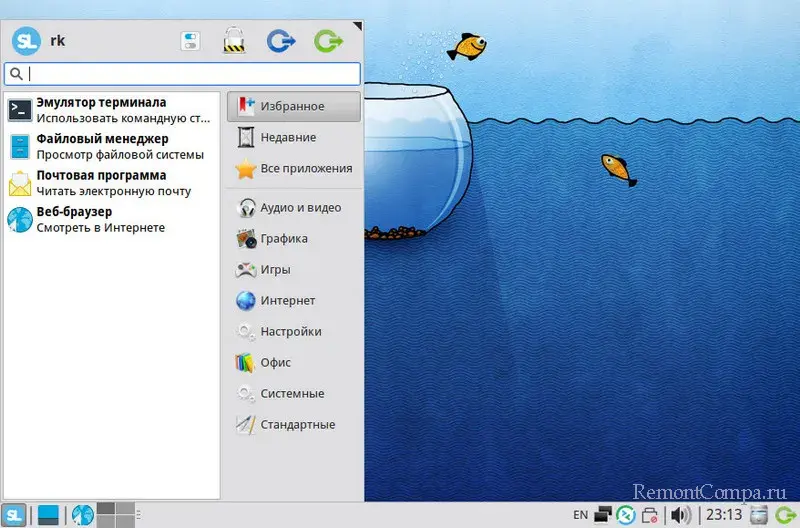
На рабочем столе лежит руководство по работе с Simply Linux.

У окон системы простой и непритязательный вид, имеют небольшое скругление.
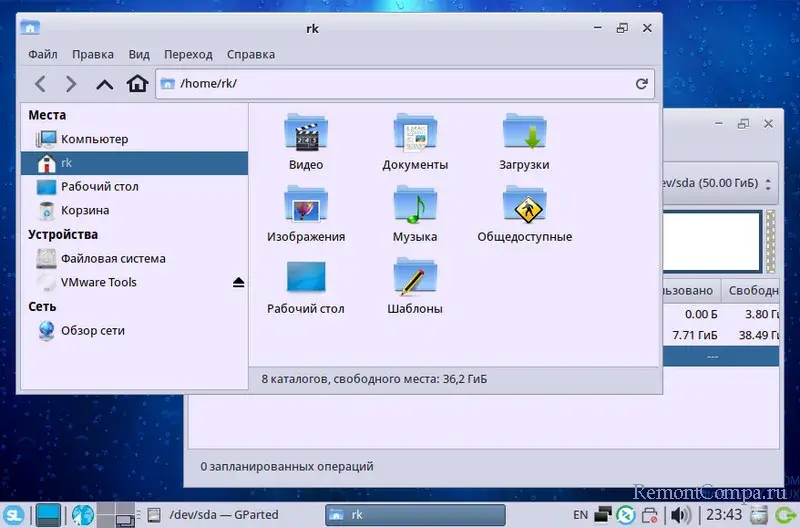
Есть предустановленная коллекция обоев рабочего стола. Можно менять стили системного оформления, но это только темы, предлагающие разные компоновки цветов.

Есть несколько тёмных тем.

Системный интерфейс настраивается: не так, чтобы гибко, но всё же кое-как можем настроить под свои предпочтения системное меню, рабочий стол, значки, шрифты, панель задач, масштаб и т.п. В числе системных функций Simply Linux: диспетчер задач, менеджер дисков, файловый менеджер, менеджер установки сторонних программ, буфер обмена, скриншотер, калькулятор, мировое время, менеджер архивов, текстовый редактор типа блокнота, заметки, утилита с информацией об аппаратном обеспечении.
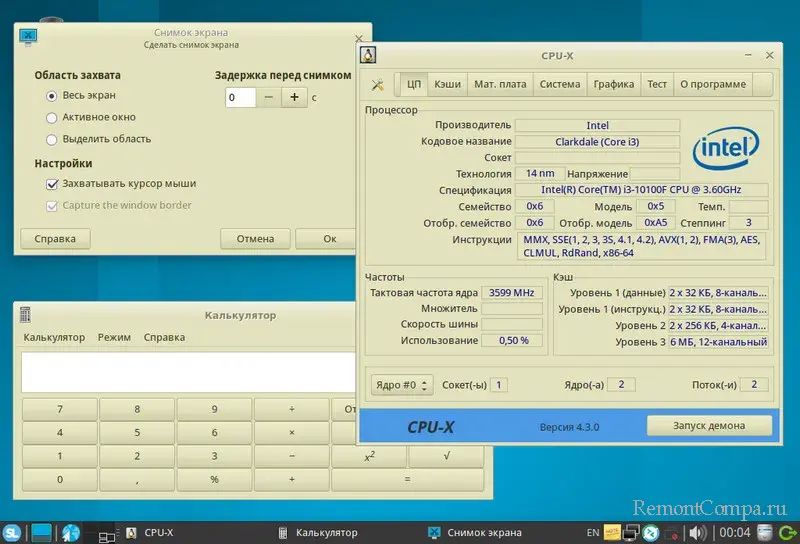
Дистрибутив Simply Linux включает более 30-ти предустановленных программ с русскоязычной локализацией. В их числе браузер Chromium, офисный пакет LibreOffice, почтовый клиент Thunderbird, VLC и другие медиаплееры, графический редактор GIMP, различные просмотрщики документов, торрент-клиент и т.п. Есть даже клиент DC++ для файлообменных сетей P2P, ещё один элемент архаики наряду с системным интерфейсом.
| Друзья, Alt Linux, в частности, Simply Linux имеет преимущества на фоне других дистрибутивов Linux – свой репозиторий, качественная русификация, легковесность. Стиль интерфейса – для кого-то это дело вкуса, для кого-то не имеет значения, кто-то при желании может его изменить, установив сторонние темы оформления. Однако Alt Linux – это не Windows, это Linux. Нам придётся работать с консолью, ибо некоторые системные функции работают только через неё. Здесь мы будем ограничены в ассортименте программ и игр. Многие программы устанавливаются и настраиваются через ту же консоль. Некоторое оборудование может не работать в Linux или работать некорректно из-за, соответственно, отсутствия или плохого качества драйверов. Для какого-то оборудования может требоваться настройка, опять же, через консоль. Любой дистрибутив Linux – это операционная система, работать с которой долгое время придётся со шпаргалкой. Нам нужно будет юзать руководства и форумы по работе с Alt Linux и вообще Linux. |
↑ Установка Simply Linux
↑ Скачивание Simply Linux
Скачать ISO-образ Simply Linux можно по отсылкам на сайте Alt Linux Wiki. Будучи на главной странице сайта, заходим на страничку дистрибутива Simply Linux, в самом низу будут ссылки на скачивание выпусков для разных архитектур. На той же главной странице Alt Linux Wiki есть отсылка на различные ресурсы с выложенным дистрибутивом Alt Linux.
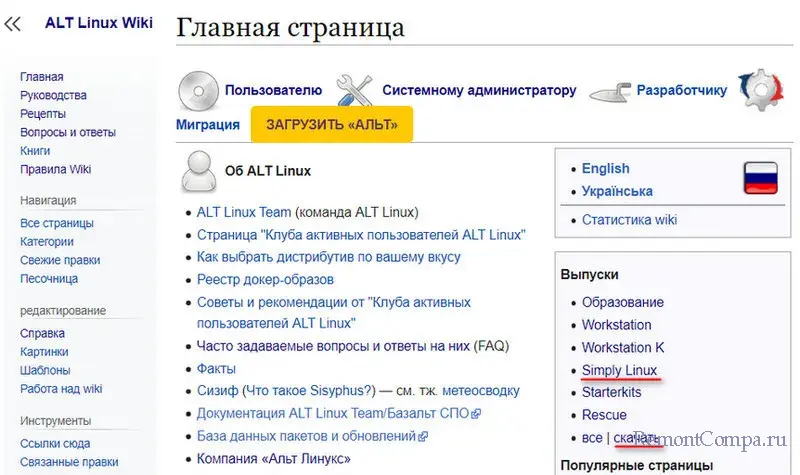
Также образ Simply Linux можно скачать на сайте «Базальт СПО» .
Дистрибутив операционной системы предлагается как обычный установочный образ и как LiveDisk. Лучше выбрать последний, с него также устанавливается Simply Linux, но перед этим систему можно поюзать и оценить.
↑ Создание загрузочного носителя Simply Linux
Создать загрузочную флешку с Simply Linux в среде Windows можно разными утилитами. Например, Rufus. Но с нюансом. Указываем флешку, указываем ISO-образ Simply Linux. Выбираем схему раздела – GPT для режима BIOS UEFI или MBR для режима Legacy.
Жмём «Старт».
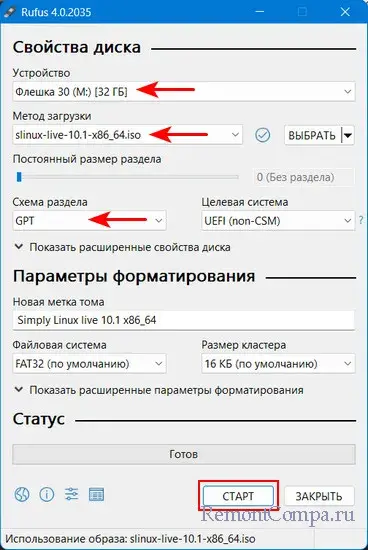
Далее обязательно указываем «Запись в режиме DD-образа».
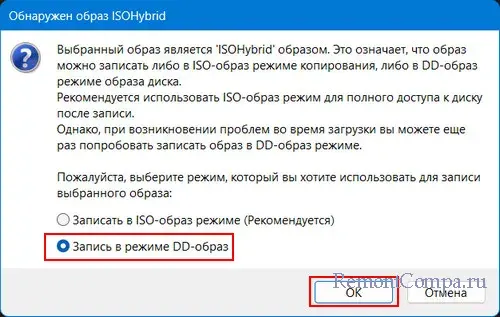
↑ Процесс установки Simply Linux
Ну и давайте, друзья, рассмотрим, как проходит процесс установки Simply Linux. Загружаем компьютер с флешки. Выбираем LiveDisk.

Можем поюзать Simply Linux в режиме Live. Установку запускаем с помощью специального ярлыка на рабочем столе.
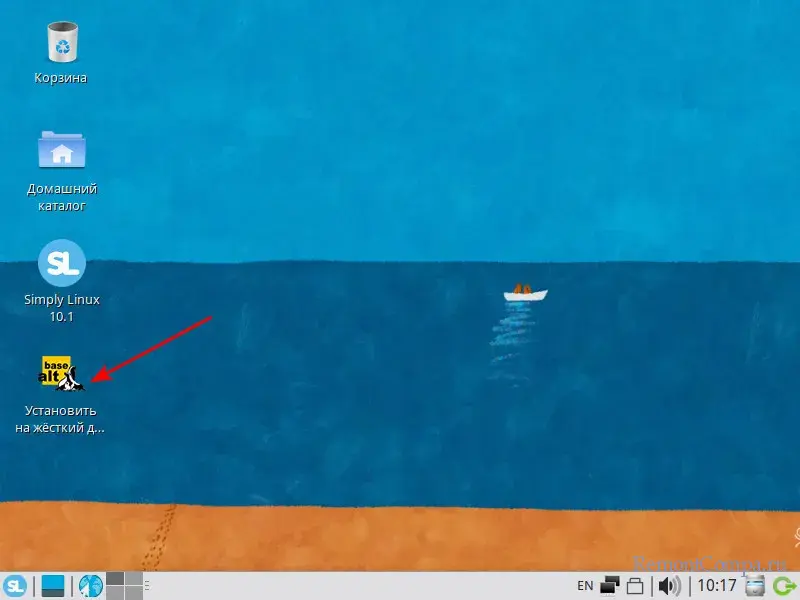
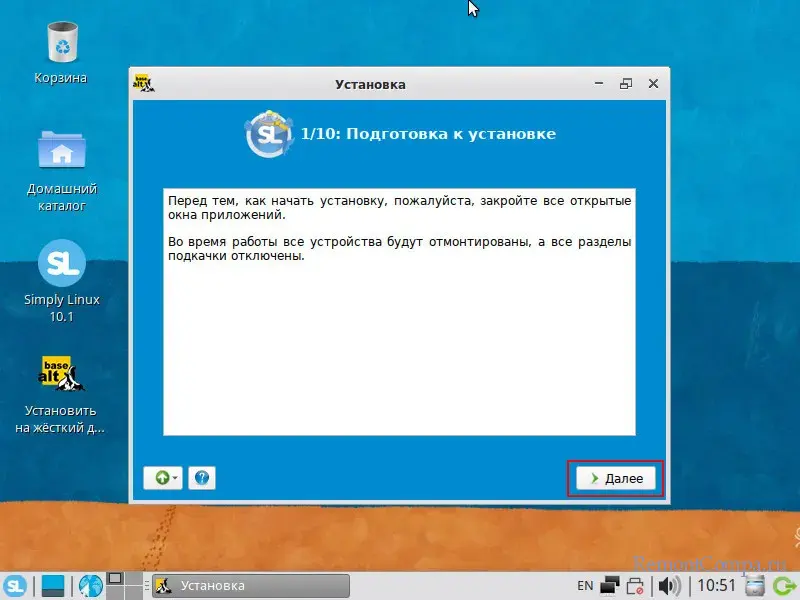
Принимаем лицензионные условия.
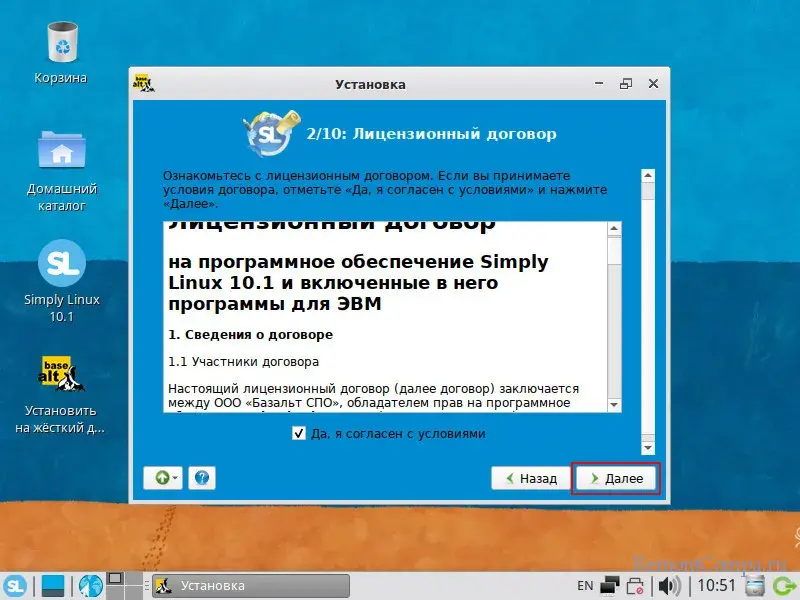
Выбираем страну и часовой пояс.

Далее указываем место установки Simply Linux. В нашем случае имеем чистый жёсткий диск, потому выбираем пункт «Использовать неразмеченное пространства». Если у вас на диске есть разметка, можете выбрать «Удалить все разделы и создать разделы автоматически», но это удалит существующую разметку на вашем диске и все данные. Если вы хотите сохранить существующую разметку и данные, можете использовать пункт «Подготовить разделы вручную» и создать разделы под Simply Linux, отщипнув место от какого-то из разделов.

Примечание: друзья, на диске с существующей разметкой разделы под Simply Linux также можно создать перед запуском установки системы в среде LiveDisk, с помощью встроенного редактора разделов. Это известная утилита GParted, мануалов по работе с ней в сети полно. Есть даже на нашем сайте инструкция по установке Ubuntu с созданием разделов под операционную систему вручную в утилите GParted.
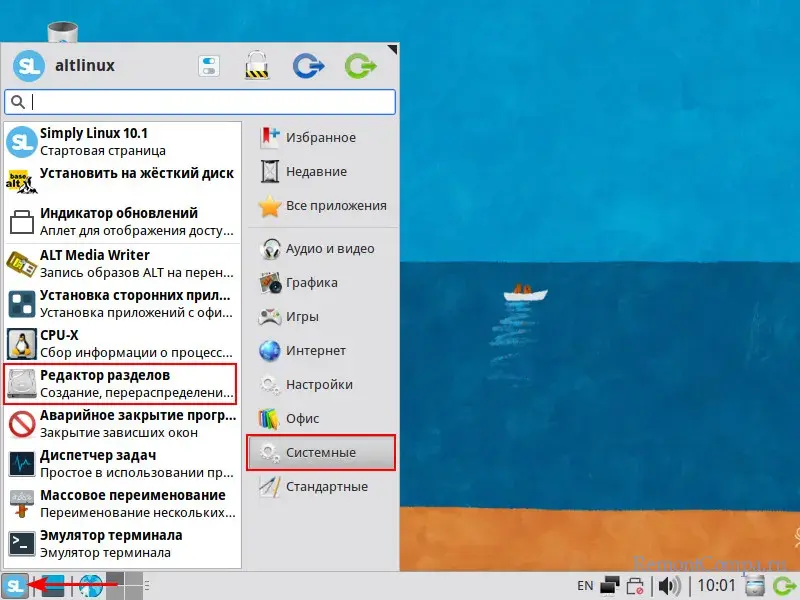
Запустится процесс установки Simply Linux.

В конце будет предложено, куда установить загрузчик операционной системы, по умолчанию это используемый жёсткий диск. В нашем случае, когда весь диск отведён под Simply Linux, и на нём нет других операционных систем, это то, что нужно.

Указываем пароль системного администратора. Пароль может состоять даже из одного символа.
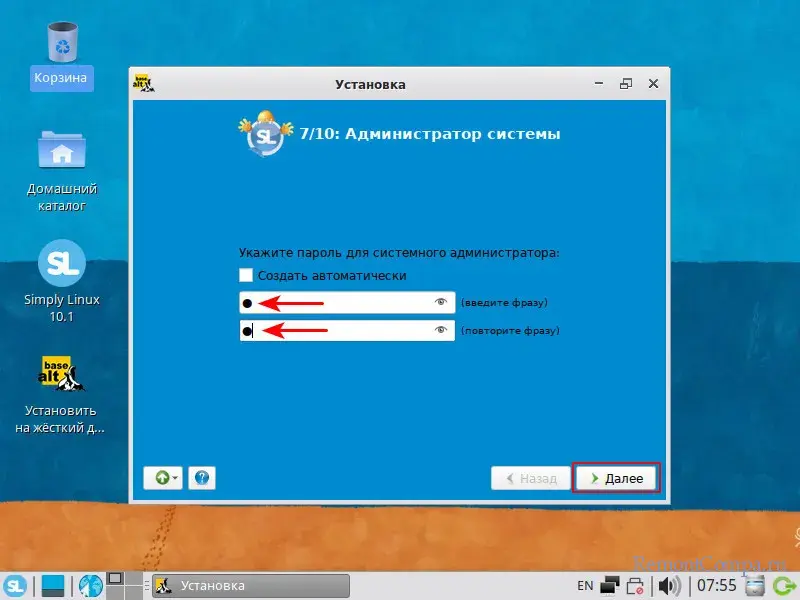
Теперь создаём пользователя операционной системы. Придумываем имя, пароль, он тоже может быть простым в виде одного символа. Можем установить галочку автоматического входа в систему.
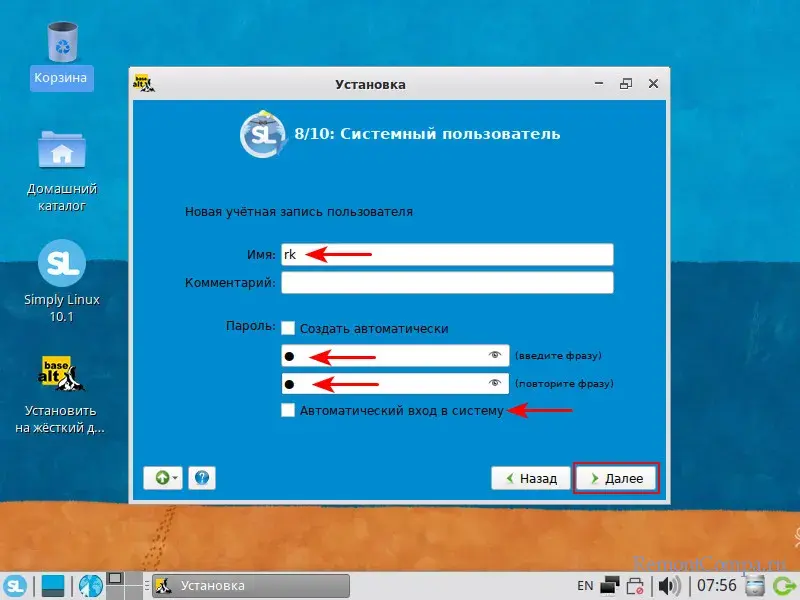
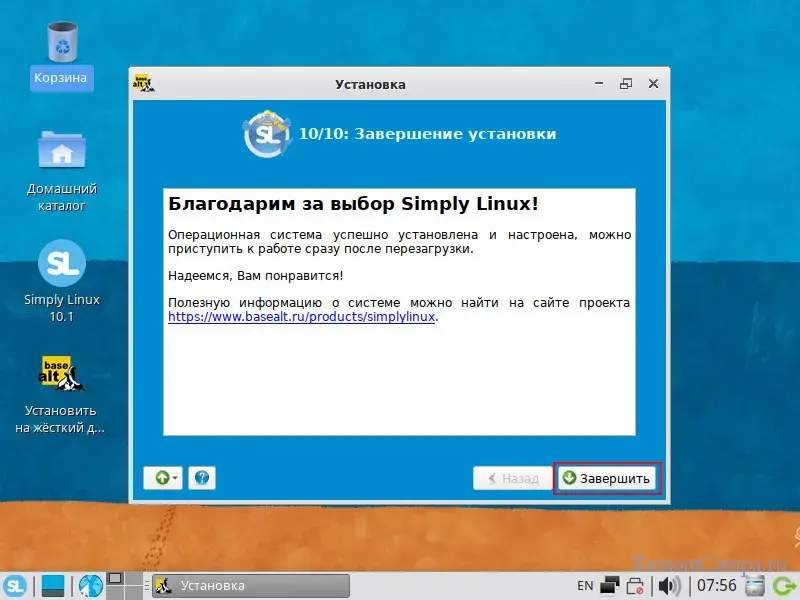
Перезагружаем Simply Linux.
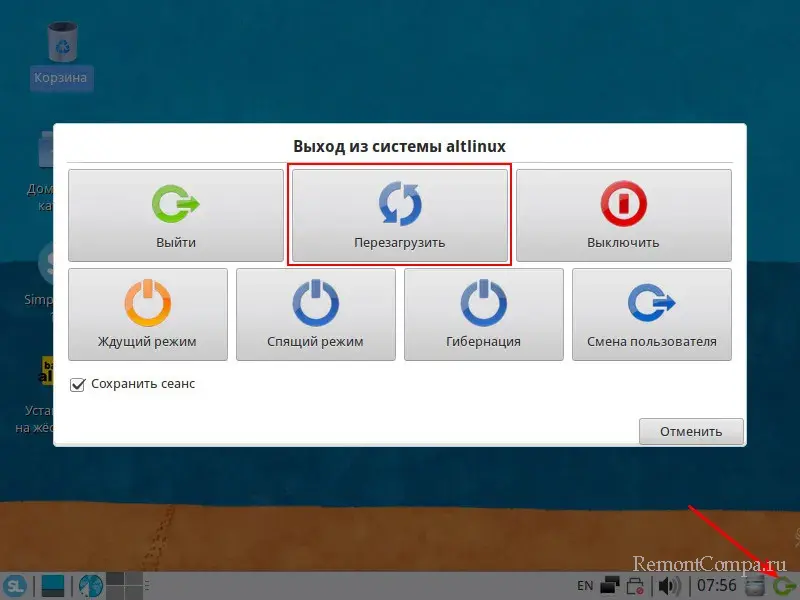
Убираем загрузочную флешки или выставляем в BIOS загрузку с жёсткого диска. Simply Linux запустится, логинимся в пользовательской учётной записи, если не настроили автоматический вход в систему.

И всё – работаем с Simply Linux.
Источник: remontcompa.ru
Скачать ALT Linux оригинальный образ

Скачать ALT Linux OS оригинальный образ с официального сайта

• Название текущей ОС: ALT Linux
• Разработчик: Компания ALT Linux Team
• Исходный код: открытый
• Менеджеры пакетов: Advanced Packaging Tool
• Основана на: GNU/Linux
• Первый выпуск: 1 февраля 2000
• Поддерживаемые платформы: i586, x86-64, ARMv7, Эльбрус_2000
• Последняя версия: 10.0 «Autolycus» (16 декабря 2021);
• Официальный сайт: altlinux.ru, altlinux.org, basealt.ru, getalt.org/ru/.
ALT Linux — это семейство дистрибутивов Linux, являющихся отдельной ветвью развития русскоязычного Linux.
В основном, дистрибутивы выпускаются компаниями «Базальт СПО» и «Альт Линукс», но фактического ограничения для выпуска дистрибутивов на основе репозиториев ALT не существует.
Российский разработчик операционных систем «Альт»
ALT Linux Team (LLC ALT Linux) — сообщество, объединяющее разработчиков свободного программного обеспечения, работающих над проектами, связанными с репозиторием Сизиф и дистрибутивами ALT Linux. В него входят разработчики из России, Белоруссии, Украины, Казахстана, Румынии и Бразилии. Дата основания: 2001 г. Головная организация: Ростех.
- Альт Рабочая станция — операционная система и набор приложений для организации рабочих мест пользователей как в офисной среде, так и дома.
- Альт Рабочая станция К — операционная система с рабочим столом Plazma и набором приложений для рабочих мест в офисной среде и для дома.
- Альт Сервер — операционная система и набор служб для организации и управления информационной инфраструктурной предприятия.
- Альт Сервер Виртуализации — операционная система для предоставления функций виртуализации в копоративной инфраструктуре.
- Альт Образование — операционная система для образовательных учреждений всех уровней — от дошкольного до высшего — которая соответствует госстандартам и позволяет интегрировать рабочие места учеников и преподавателей.
- Симпли Линукс — операционная система для каждого. Она легка в использовании, нетребовательна к ресурсам, функциональная и надежна.
- Для записи ISO-образов на DVD см. инструкцию; ISO-образы для x86 также пригодны для записи USB-флэшку (обратите внимание: программы UNetbootin и UltraISO портят содержимое образа, делая невозможной загрузку с записанного носителя).
- Для создания образа корневой файловой системы из aarch64-архива воспользуйтесь этой инструкцией.
- Для получения образов и репозитория для ВК Эльбрус (архитектура e2k) обратитесь в компанию;
заказать дистрибутив или предустановку можно в МЦСТ.
Скачать ALT Linux (образ ISO)
(Официальный сайт)
Источник: noblefox.ru